Ovaj je članak vodič za postavljanje sa snimkama zaslona koji će vam pomoći da naučite kako preuzeti Disney Plus filmove i TV emisije.
Iako je Netflix najpopularnija usluga video streaminga, ima mnogo konkurenata. Jedan od Netflixovih najvećih konkurenata je Disney Plus koji nudi mnoge filmove i TV emisije.
Na Disney Plusu možete gledati TV kanale i lokalni sadržaj u stvarnom vremenu. Disney Plus vrlo je popularan u Indiji i jeftiniji je od premium usluge Netflix. Poput Netflixa, Disney Plus vam također omogućuje preuzimanje svih vaših filmova i TV emisija za izvanmrežno gledanje.
Dakle, ako putujete ili živite u mjestu s nepouzdanom internetskom vezom, možete preuzeti svoje omiljene Disney Plus filmove i TV emisije za izvanmrežno gledanje. Također možete preuzeti filmove i TV emisije ako je vaša internetska propusnost ograničena.
U nastavku su upute za preuzimanje Disney Plus filmova i TV emisija. Nastavite se pomicati da provjerite.
Postupak preuzimanja filmova i TV emisija Disney Plus
Ako ste zainteresirani za preuzimanje Disney Plus filmova i TV emisija za izvanmrežno gledanje, čitate pravi vodič. U nastavku dijelimo vodič korak po korak o tome kako preuzeti filmove i TV emisije s Disney Plus za izvanmrežno gledanje .
1. Kako preuzeti videozapise s Disney Plus za izvanmrežno gledanje
Ako imate premium pretplatu na Disney Plus, možete preuzeti onoliko videozapisa koliko želite za izvanmrežno gledanje. Slijedite neke korake koji se dijele u nastavku da biste preuzeli videozapise s usluge Disney Plus za izvanmrežno gledanje .
- Otvorite ladicu Android aplikacije i dodirnite Disney Plus Hotstar .
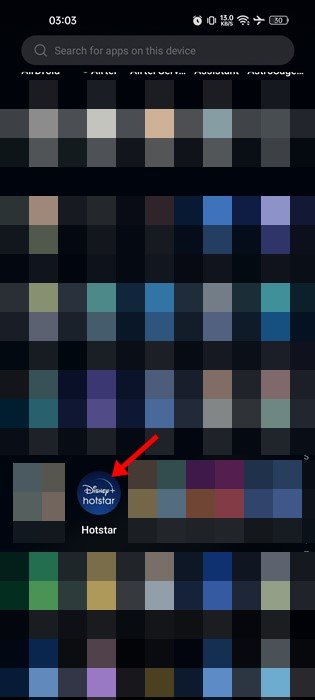
- Kada se aplikacija otvori, otvorite film ili TV emisiju koju želite preuzeti.
- Zatim dodirnite ikonu za preuzimanje pored gumba za reprodukciju ili popis za gledanje .
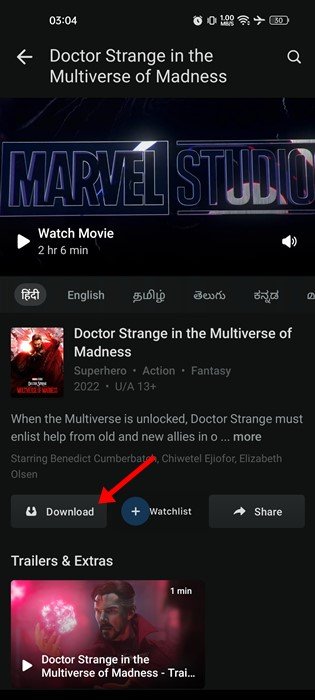
- Sada ćete biti upitani da odaberete kvalitetu videa. Odaberite kvalitetu videozapisa za preuzimanje videozapisa za izvanmrežnu reprodukciju .
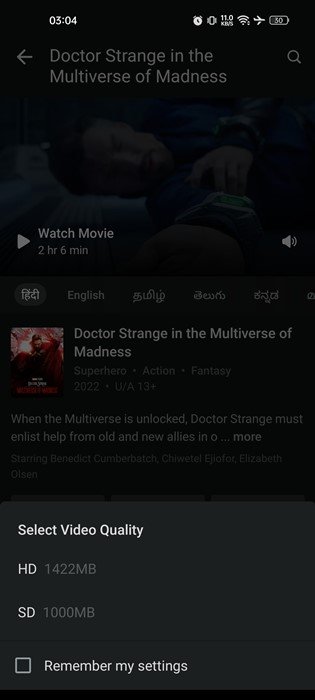
Postavljanje je dovršeno. Ovako preuzimate Disney Plus filmove i TV emisije za izvanmrežno gledanje.
2. Kako pregledati i izbrisati Disney Plus preuzimanja
Nakon što preuzmete Disney Plus video, možete ga pogledati kasnije. Preuzeti videozapisi ne zahtijevaju aktivnu internetsku vezu. Evo kako pregledati i izbrisati preuzimanja na Disney Plus.
- Prvo otvorite Disney Plus na svom uređaju. Zatim dodirnite ikonu za preuzimanje u donjem izborniku. Alternativno , dodirnite izbornik hamburgera i odaberite Preuzmi .
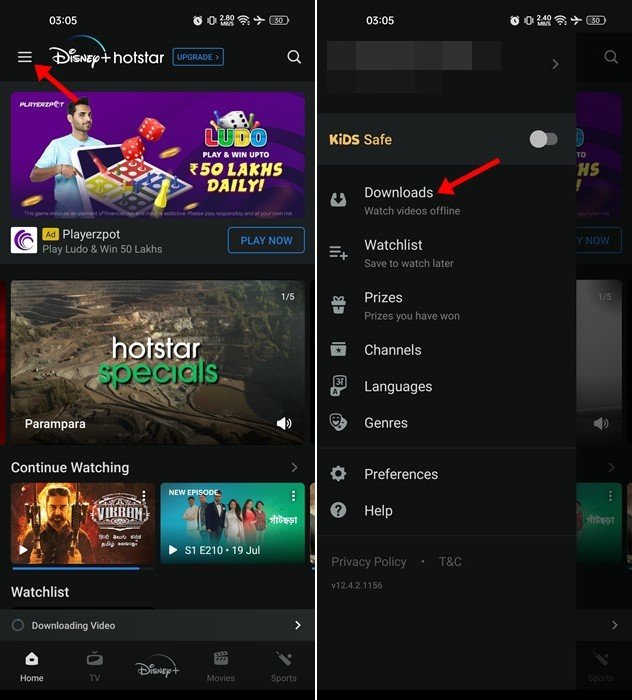
- Idite na stranicu za preuzimanje.
- Za brisanje preuzimanja dodirnite gumb za uređivanje na vrhu videozapisa.
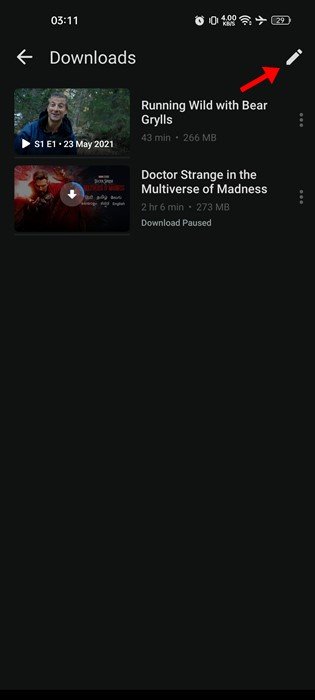
- Odaberite videozapis koji želite izbrisati i dodirnite ikonu kante za smeće .
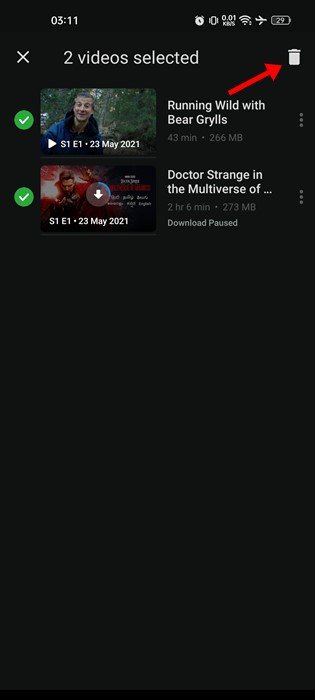
- Dodirnite gumb Izbriši na poruci potvrde brisanja .
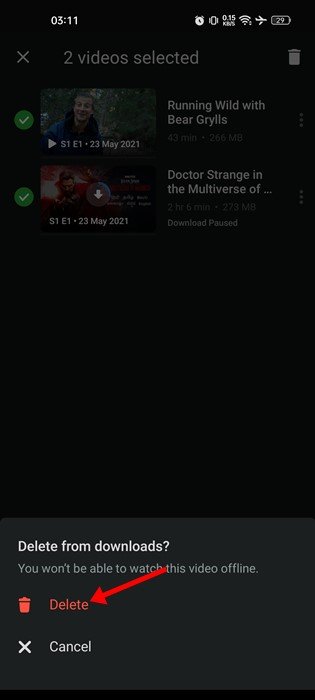
Postavljanje je dovršeno. Kako pogledati i izbrisati preuzete videozapise s Disney Plus Hotstar.
3. Kako prilagoditi postavke izvanmrežnog prikaza
Disney Plus vam omogućuje postavljanje kvalitete i lokacije videozapisa prije preuzimanja filmova i TV emisija. Ove postavke možete prilagoditi svojim potrebama.
- Prvo otvorite Disney Plus na svom uređaju i dodirnite izbornik hamburgera u gornjem lijevom kutu .
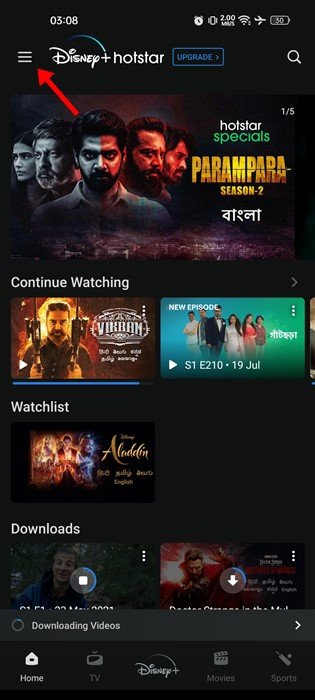
- Na popisu opcija dodirnite Preferences .
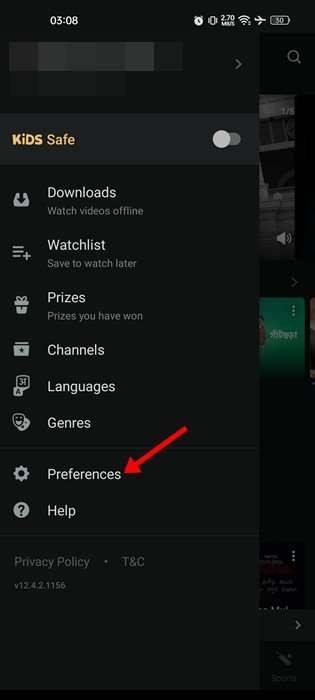
- Postavite zadanu kvalitetu preuzimanja i lokaciju u postavkama.
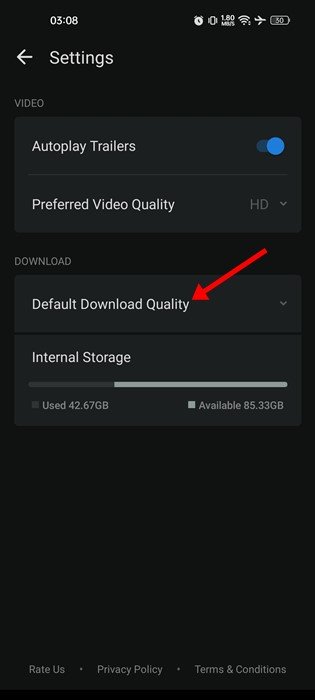
Postavljanje je dovršeno. Ovako možete prilagoditi svoje postavke izvanmrežnog gledanja na Disney Plus.
Gore smo vidjeli kako preuzeti Disney Plus filmove i TV emisije. Nadamo se da su vam ove informacije pomogle pronaći ono što vam je potrebno.













